タグを使用して仮想プライベートクラウド (VPC)、ルートテーブル、および vSwitch にラベルを付けて分類できます。これにより、リソースの検索と集約が容易になります。
タグの概要
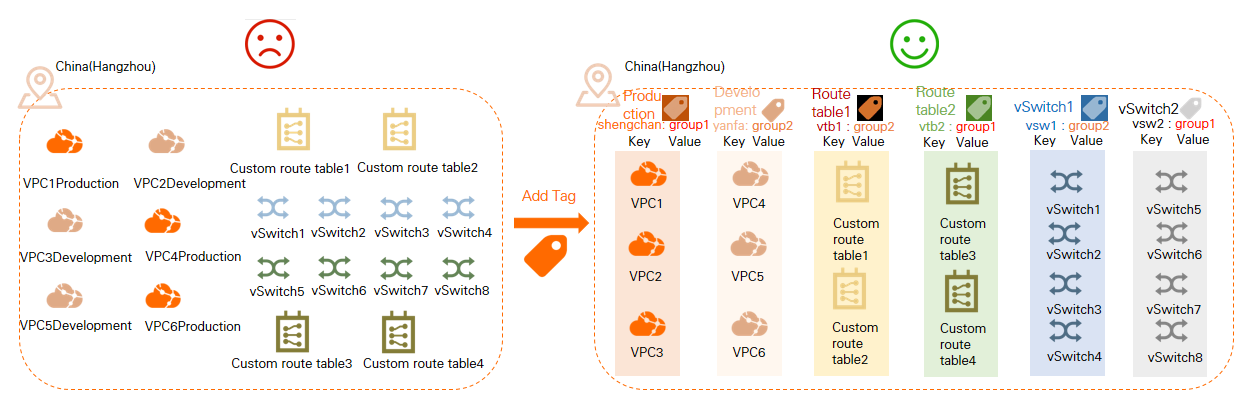
図に示すように、VPC、ルートテーブル、または vSwitch の数が増加すると、これらのインスタンスの管理が困難になります。タグを使用してインスタンスをグループ化することで、より効率的にインスタンスを検索およびフィルタリングできます。
タグはインスタンスを分類するために使用されます。各タグはキーと値のペアで構成されます。タグを使用する前に、次の制限事項に注意してください。
インスタンスに追加される各タグキーは一意である必要があります。
インスタンスに追加せずにタグを作成することはできません。すべてのタグはインスタンスに追加する必要があります。
タグ情報はリージョン間で共有されません。
たとえば、中国 (上海) リージョンにいる場合、中国 (杭州) リージョンで作成されたタグを表示することはできません。
タグのキーと値を変更したり、インスタンスからタグを削除したりできます。
インスタンスを削除すると、そのインスタンスに追加されたすべてのタグが削除されます。これは、他のインスタンスに追加されたタグには影響しません。
各インスタンスには最大 20 個のタグを追加できます。クォータの増加はサポートされていません。
インスタンスへのタグの追加
VPC コンソール にログオンします。
上部のナビゲーションバーで、VPC がデプロイされているリージョンを選択します。
[VPC] ページで、次の手順を実行してタグを追加します。
インスタンスにタグを追加する
VPC に既存のタグがあるかどうかに基づいて、次のいずれかの手順を実行します。
 VPC にタグが追加されていない場合は、[タグ] 列の にカーソルを合わせ、ポップアップ メッセージの [追加] をクリックします。
VPC にタグが追加されていない場合は、[タグ] 列の にカーソルを合わせ、ポップアップ メッセージの [追加] をクリックします。 VPC にタグが追加されている場合は、[タグ] 列の にカーソルを合わせ、ポップアップ メッセージの [編集] をクリックします。
VPC にタグが追加されている場合は、[タグ] 列の にカーソルを合わせ、ポップアップ メッセージの [編集] をクリックします。
[タグの設定] ダイアログボックスで、キーと値を指定し、[OK] をクリックします。
パラメータ
説明
[タグキー]
タグキーを指定します。タグキーを選択または入力できます。最大 20 個のタグキーを指定できます。
タグキーは最大 128 文字で、
http://またはhttps://を含めることはできません。acs:またはaliyunで始めることはできません。[タグ値]
タグ値を指定します。タグ値を選択または入力できます。最大 20 個のタグ値を指定できます。
タグ値は最大 128 文字で、
http://またはhttps://を含めることはできません。acs:またはaliyunで始めることはできません。
複数のインスタンスにタグを追加する
タグを追加する VPC を選択し、左下隅にある を選択します。
[タグの設定] ダイアログボックスで、[タグキー] と [タグ値] を指定し、[OK] をクリックします。
タグによるインスタンスの検索
インスタンスにタグを追加した後、タグでインスタンスを検索できます。
VPC コンソール にログオンします。
上部のナビゲーションバーで、VPC がデプロイされているリージョンを選択します。
[VPC] ページで、[タグで絞り込む] をクリックします。
表示されるダイアログボックスで、タグキーとタグ値を選択または入力し、[検索] をクリックします。
インスタンスからのタグの削除
タグが複数のインスタンスに追加されていて、1 つのインスタンスからタグを削除した場合、そのタグは他のインスタンスからは削除されません。
VPC コンソール にログオンします。
上部のナビゲーションバーで、VPC がデプロイされているリージョンを選択します。
[VPC] ページで、次の操作を実行して VPC からタグを削除します。
インスタンスからタグを削除する
 タグを削除する VPC を見つけ、[タグ] 列の にポインターを移動し、ポップアップ メッセージの [編集] をクリックします。
タグを削除する VPC を見つけ、[タグ] 列の にポインターを移動し、ポップアップ メッセージの [編集] をクリックします。[タグの設定] ダイアログボックスで、削除するキーと値のペアを見つけ、右側にある
 をクリックし、[OK] をクリックします。
をクリックし、[OK] をクリックします。
複数のインスタンスからタグを削除する
タグを削除するインスタンスを見つけ、左下隅にある を選択します。
[複数リソースのタグの削除] ダイアログボックスで、タグキーと値のペアを見つけ、タグを削除します。
詳細情報
参照
API
TagResources: タグを作成し、リソースにタグを追加します。
UnTagResources: リソースからタグを削除します。